Artikel ini akan menunjukkan kepada anda cara memasang Skype di Linux Mint 20 melalui antara muka baris perintah. Kami akan merangkumi semua kaedah yang mungkin digunakan untuk memasang Skype pada sistem anda. Semua langkah dalam artikel ini dilakukan menggunakan sistem operasi Linux Mint 20.
Terdapat tiga kaedah yang boleh anda gunakan untuk memasang Skype di Linux Mint 20:
- Menggunakan .pakej deb
- Menggunakan repositori apt
- Menggunakan snap
Kaedah 1: Pasang Skype Menggunakan .pakej deb
Pertama, buka aplikasi terminal baris perintah di distro Linux Mint 20 anda. Untuk melakukannya, klik pada ikon menu Linux Mint di sudut kiri bawah dan klik aplikasi terminal, seperti berikut:
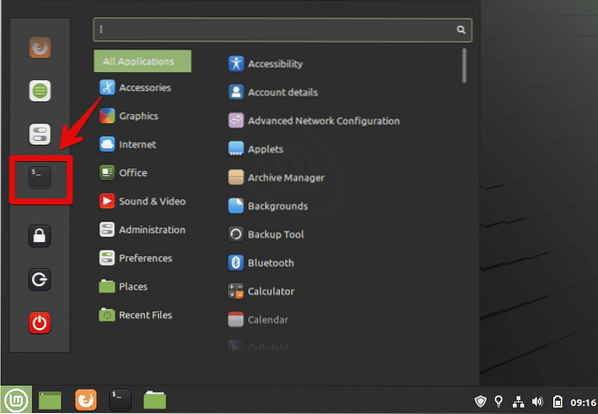
Untuk memasang pelepasan Skype terbaru ke sistem anda, anda perlu memuat turun .pakej deb melalui pautan muat turun rasmi dengan menggunakan perintah wget. Tetapi pertama, kemas kini repositori apt dan pasang perintah wget pada sistem Linux Mint 20 anda dengan menjalankan perintah berikut:
$ sudo apt kemas kini$ sudo apt install -y wget
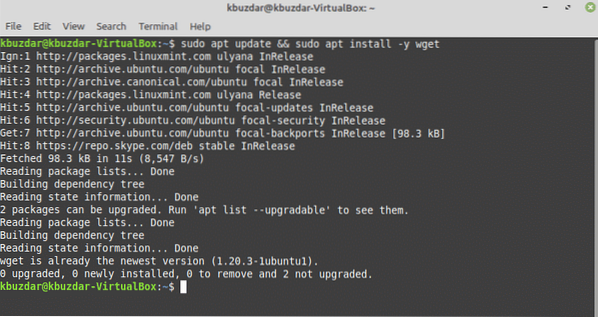
Seterusnya, muat turun siaran Skype terbaru dari repositori Skype rasmi. Untuk melakukannya, jalankan arahan berikut:
$ wget https: // repo.skype.com / terkini / skypeforlinux-64.deb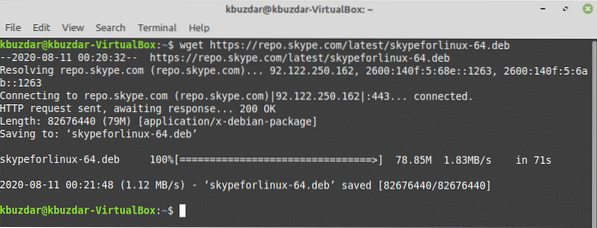
Setelah muat turun selesai, pasang muat turun .deb Skype pakej dengan memasukkan arahan berikut di terminal:
$ sudo apt install ./ skypeforlinux-64.deb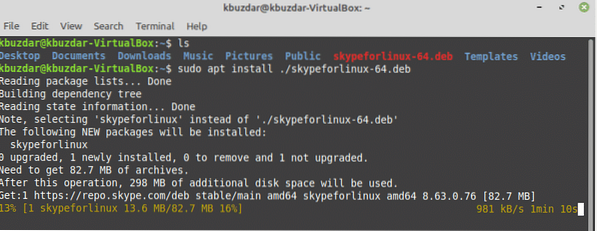
Kaedah 2: Pasang Skype Menggunakan Repository apt
Di Linux Mint 20, anda boleh mengakses klien Skype secara langsung menggunakan pelayan pakej. Linux Mint juga menyokong repositori pakej Ubuntu. Jadi, anda boleh memasang Skype secara langsung ke sistem Linux Mint anda dengan menggunakan pengurus pakej yang tepat.
Pertama, muat semula cache apt, dan kemudian pasang semua kemas kini yang tersedia dengan memasukkan arahan berikut:
$ sudo apt update && sudo apt upgrade -y
Skype boleh didapati di repositori yang tepat. Pakej ini dinamakan 'skypeforlinux.'Menggunakan pengurus pakej apt, perintah berikut akan memasang Skype ke sistem anda:
$ sudo apt memasang skypeforlinux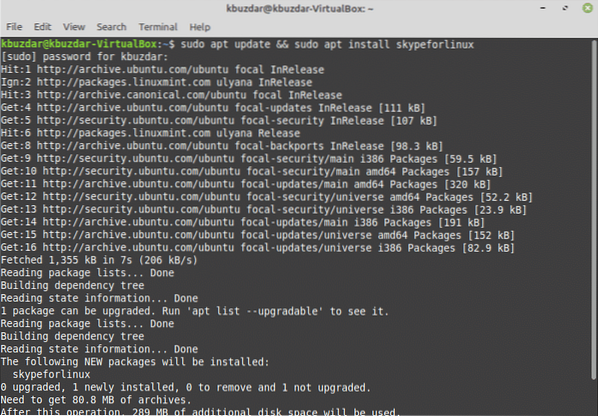
Kaedah 3: Pasang Skype Menggunakan Snap
Aplikasi pakej Snap tersedia di setiap jenis sistem Linux, cloud, atau pelayan. Snap lebih mudah dipasang dan dibuat, selamat untuk dilaksanakan, dan secara automatik mengemas kini atau menyegarkan aplikasi.
Pada OS Linux Mint 20, ia tidak membenarkan anda memasang aplikasi snap secara langsung. Pertama, anda perlu mematikan atau membuang snap.pakej pref dari sistem anda dengan menggunakan perintah berikut, dan kemudian anda boleh memasang aplikasi snapd pada sistem anda.
$ sudo rm / etc / apt / preferences.d / nosnap.rujukan$ sudo apt kemas kini

Untuk memasang aplikasi snapd, buka terminal dan jalankan arahan berikut untuk memasang snapd pada edaran Linux Mint 20 anda:
$ sudo apt pasang snapd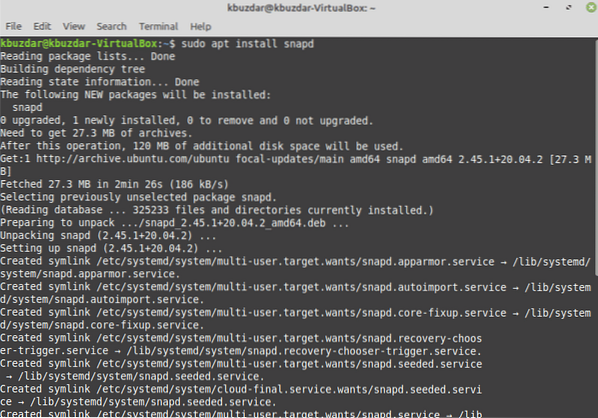
Setelah aplikasi snapd dipasang, kini anda dapat memasang snap Skype ke distro Linux Mint 20 anda menggunakan perintah berikut:
$ sudo snap install skype -classic
Anda juga boleh menyenaraikan pakej snap menggunakan arahan berikut:
$ snap senaraiSetelah pemasangan Skype selesai, anda boleh melancarkan program dengan mengetik 'skype' di terminal, atau dengan menggunakan bar pelancar aplikasi, seperti berikut:

Klik ikon menu dan cari 'Skype' di bar carian, kemudian klik pada ikon Skype, seperti berikut:
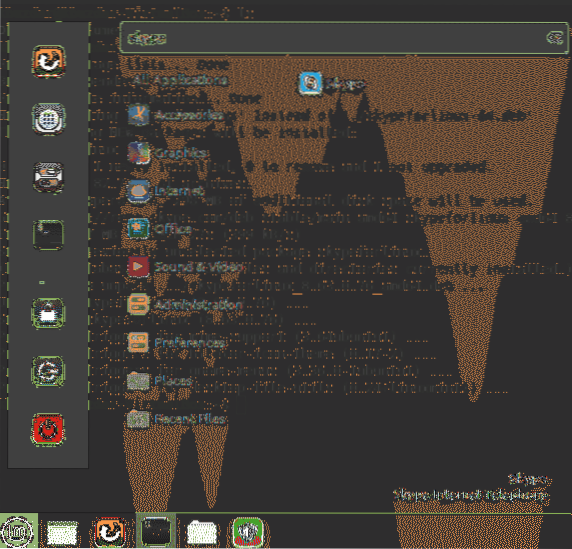
Keluarkan Skype dari Linux Mint 20 Menggunakan Snap
Anda juga dapat menyahpasang atau menghapus aplikasi Skype menggunakan snap dengan menjalankan perintah berikut:
$ sudo snap hapus skype
Untuk mengemas kini Skype, keluarkan arahan berikut:
$ sudo snap refresh skypeKesimpulannya
Selamat bertunang! Skype kini dipasang pada distro Linux Mint 20 anda.
Artikel ini menunjukkan cara memasang Skype ke distro Linux Mint 20 anda menggunakan tiga kaedah yang berbeza. Anda juga belajar cara memasang Skype menggunakan aplikasi baris perintah. Skype menawarkan perkhidmatan komunikasi yang hebat tanpa sebarang kos. Skype juga dilengkapi dengan banyak ciri berguna, seperti enkripsi end-to-end, komunikasi terdesentralisasi, dan banyak lagi. Skype tersedia untuk Ubuntu, tetapi juga dapat dijalankan di Linux Mint 20. Anda boleh meneroka lebih banyak ciri yang ditawarkan oleh Skype sebaik sahaja anda memuat turun dan memasang aplikasi. Nikmati!
 Phenquestions
Phenquestions


